Mängu käivitamine Windowsi märgiseta

- 1247
- 267
- Mrs. Willis Schoen
Kui teile meeldib arvutimängudesse lõigata, nõustute tõenäoliselt, et kõige mugavam viis alustamiseks on link töölauale. See on palju mugavam kui pidevalt mänguasja otsimine kõigi installitud programmide loendis. Vaikimisi luuakse installimisel ikoon algsel ekraanil automaatselt ja kui mängul on mitu käivitusvalikut või 32-bitise süsteemi alglaadija, siis võib olla mitu ikooni.

Kuna mõne uue toote kõrgete kulude tõttu eelistavad paljud mängijad kasutada piraatide kordusi, ei pruugi mõned madala kvaliteediga assambleed käivitada ikoone Start Ekraanil. Kas teil oli selline asi, et pärast programmi installimist ei tea te lihtsalt, kuidas seda käivitada? Nõustun, et peaaegu kõik on selle olukorraga vähemalt korra oma elust kokku puutunud. Või loodud ikoon eemaldati süsteemi puhastamise ajal kogemata.
Kuidas silti taastada? Kuidas mängu käivitada, kui töölauale käivitamiseks pole ikooni? Saame vastused neile küsimustele tänases materjalis. Mõelge kahele viisile.
Meetod 1. Stardi menüü kaudu
Lihtsaim viis on toote leidmine menüü Start kaudu installitud programmide loendist. Selleks peate vajutama klaviatuuril klaviatuuri akende pildiga või viima hiirekursor ekraani alumisse serva ja vajutama sama nuppu.
Siin kuvatakse kõige sagedamini käivitatud rakendused ja nende kiire juurdepääsuks mõeldud programmide ikoonid asuvad. Peate klõpsama nupul "Kõik rakendused". Tähestikulises järjekorras kuvatakse kogu arvuti tarkvara loend, mõlemad ehitatud opsüsteemiga ja mille installite lisaks lisaks.
Leidke oma tarkvara sellest loendist, klõpsake nime ja see algab kohe. Tulevikus, et mitte seda pidevalt otsida, liigutage mängu silti töölauale. Kuidas seda teha saab, on sõltuvalt kasutatud opsüsteemi versioonist pisut erinev.
- Windows 7. Klõpsake üldise loendi programmis, valige Send - Desktop (looge otsetee). Sama tulemuse saab saavutada, kui lohistate ikooni lihtsalt ekraanile.
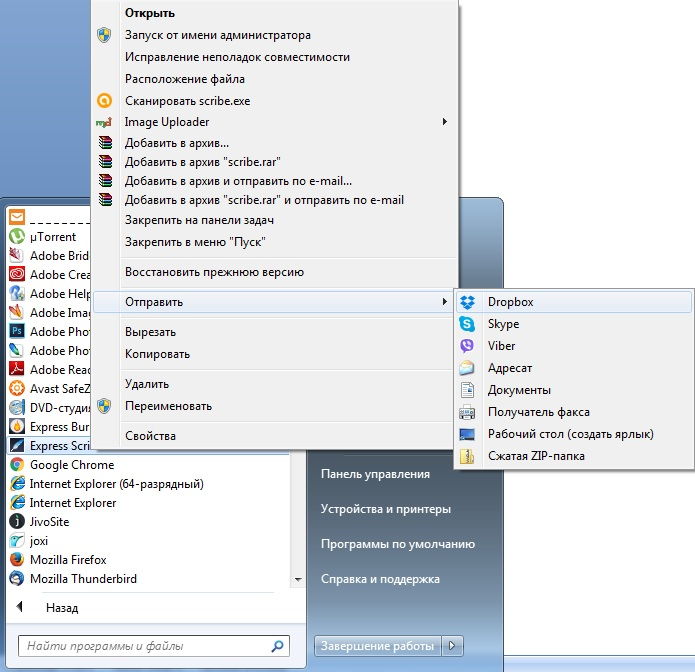
- Windows 8, 8.1. Selles opsüsteemi versioonis on arendajad mõnevõrra kadunud, kuid see on endiselt võimalik. Minge kõigi programmide üldisesse loendisse, klõpsake hiire parema nupu nime järgi, et see silma paistaks. Ekraani allosas kuvatakse toimingute suvandid, peate valima "Minge faili korraldusele". Avatud dirigendiaknas võite klõpsata ikoonil ja valida saatmise - töölaua (looge otsetee) või lihtsalt kopeerige ja sisestage kontekstimenüü.
- Windows 10. Leidke programmide loendis vajalik toode, klõpsake hiireklahvi paremal ja valige - minge faili paigutusele, kust te juba hiirega ikooni liigutate, või kopeerige ja sisestage kontekstimenüü.
2. meetod. Dirigendi kaudu
Meetod on keerukam, kuna peate teadma täpset kausta, kuhu tarkvara installite, samuti käivitatavad failid selle käivitamiseks. Tavaliselt installitakse tarkvara C: \ programmifailidesse, C: \ Games või D: \ Games kausta ja nimi langeb sageli kokku toote nimega. Klõpsake selle käivitamiseks kaks korda faili.
Tulevikus, et mitte teha hunnikut tarbetuid kehaliigutusi. Selleks peate klõpsama faili paremal hiireklahvil koos laiendi EXE -ga, mis vastutab käivitamise eest, valige "Looge otsetee", pärast taotlust "Jah" edastada "Jah". Või võite kohe klõpsata - töölaua (looge otsetee).
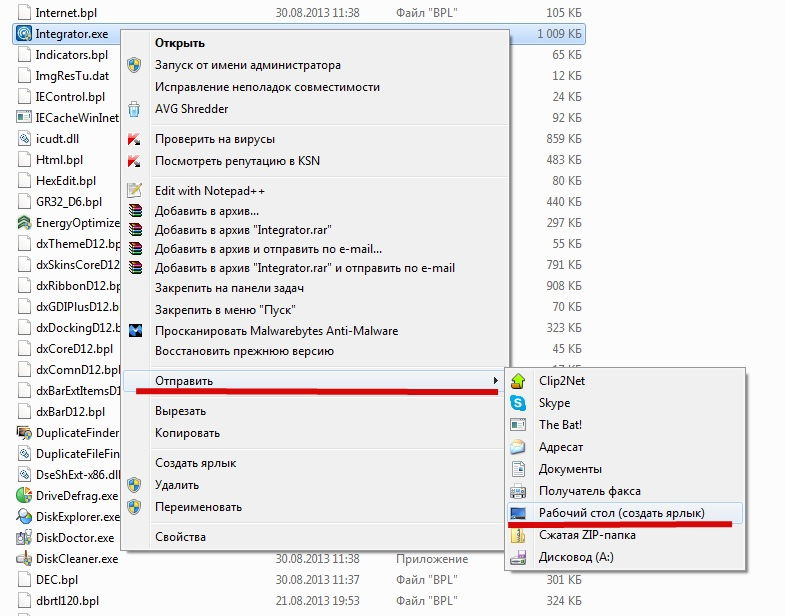
Järeldus
Nagu näete, mängu alustamiseks ei vaja te otseteed. Väike tähelepanu ja paar minutit - ja kaugikooni saate tagastada. Kirjutage kommentaarides meile, mis teil kõige sagedamini lõbus on.

